Python Cheat Sheet - przydatne fragmenty kodu w Pythonie.
Często potrzebne fragmenty kodu w Pythonie
Czasami potrzebuję tego, ale nie mogę od razu znaleźć.
Więc trzymam je wszystkie tutaj.
Nie są to nic nowego,
tylko kilka kopiuj i wklej,
ale działają dla mnie,
i mam nadzieję, że znajdziesz je również przydatne.
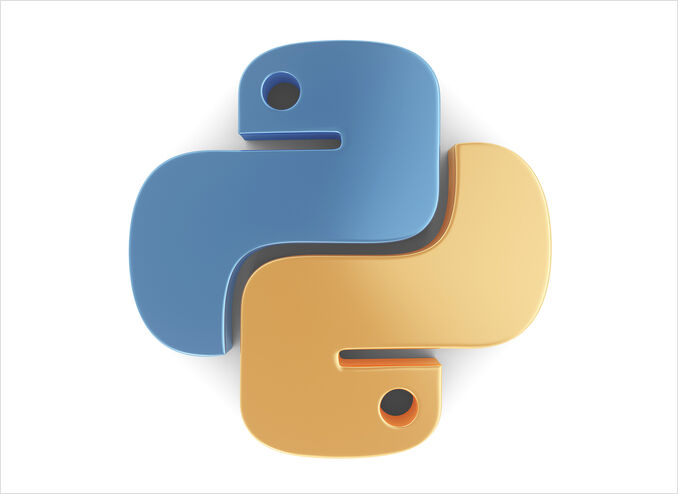
Powszechne polecenia Anacondy
Zobacz uv - Nowy menedżer pakietów, projektów i środowisk Pythona
Sprawdź, czy Conda jest zainstalowany
conda -V
Sprawdź, czy Conda jest aktualny
conda update conda
Utwórz środowisko wirtualne
conda create -n newenvname python=3.12 anaconda
Aktywuj swoje środowisko wirtualne
source activate newenvname
Zainstaluj dodatkowe pakiety Pythona w środowisku wirtualnym
conda install -n newenvname [package]
Wyloguj się ze swojego środowiska wirtualnego
source deactivate
Usuń środowisko wirtualne
conda remove -n newenvname --all
Zależności programu
Instalacja zależności - korzystając z pliku requirements
Zamiast instalować pakiety indywidualnie, pip pozwala zadeklarować wszystkie zależności w pliku Requirements. Na przykład możesz utworzyć plik requirements.txt zawierający:
requests==2.18.4
google-auth==1.1.0
I poinformować pip, aby zainstalował wszystkie pakiety w tym pliku, używając flagi -r:
python3 -m pip install -r requirements.txt
Zamarzanie zależności
Pip może wyeksportować listę wszystkich zainstalowanych pakietów i ich wersji za pomocą polecenia freeze:
python3 -m pip freeze
zwróci coś takiego jak:
requests==2.18.4
google-auth==1.1.0
Polecenie pip freeze jest przydatne do tworzenia plików Requirements, które mogą odtworzyć dokładnie te same wersje wszystkich zainstalowanych pakietów w środowisku.
Narysuj prostokąt
import cv2
cv2.rectangle(img, (x1, y1), (x2, y2), color=(255,0,0), thickness=2)
x1,y1 ------
| |
| |
| |
--------x2,y2
aby dodać poniższe pytania:
cv2.imwrite("my.png",img)
cv2.imshow("lalala", img)
k = cv2.waitKey(0) # 0==czekaj na zawsze
Mam obiekt obrazu PIL i chcę narysować prostokąt na tym obrazie. Chcę użyć opencv2 do narysowania prostokąta, a następnie przekonwertować go z powrotem na obiekt PIL Image. Oto, jak to robię:
# im to obiekt obrazu PIL
im_arr = np.asarray(im)
# konwertuj tablicę rgb na format bgr opencv
im_arr_bgr = cv2.cvtColor(im_arr, cv2.COLOR_RGB2BGR)
# pts1 i pts2 to współrzędne lewego górnego i prawego dolnego rogu prostokąta
cv2.rectangle(im_arr_bgr, pts1, pts2,
color=(0, 255, 0), thickness=3)
im_arr = cv2.cvtColor(im_arr_bgr, cv2.COLOR_BGR2RGB)
# konwertuj z powrotem na obiekt Image
im = Image.fromarray(im_arr)
Łatwe parsowanie argumentów
import json
#---------------------------------------------------------------------------
def do_some_awesomeness(src_file, tgt_file):
print('Konwertowanie czegoś z {} do {}'.format(src_file, tgt_file))
#---------------------------------------------------------------------------
def run():
import argparse
parser = argparse.ArgumentParser(description="Niektóry bardzo przydatny i wydajny narzędzie Pythona.")
parser.add_argument("-s", "--src", dest="src_file",
help="nazwa pliku wejściowego json")
parser.add_argument("-t", "--tgt", dest="tgt_file",
help="nazwa pliku wyjściowego json")
args = parser.parse_args()
do_some_awesomeness(args.src_file, args.tgt_file)
if __name__ == '__main__':
run()
Następnie wywołaj tak:
python ave_roma.py --src 1.json --tgt 2.json
Załaduj i zapisz json
import json
def do_convert(src_file, tgt_file):
with open(src_file) as f:
src = json.load(f)
tgt = src # :)
with open(tgt_file, 'w', encoding='utf-8') as f:
json.dump(tgt, f, ensure_ascii=False, indent=4)
Pobierz nazwę pliku bez rozszerzenia
import os
print(os.path.splitext("/path/to/some/file.txt")[0])
wypisze:
/path/to/some/file
Przydatne linki
- Warstwowe lambdy z AWS SAM i Pythonem
- AWS SAM, AWS SQS i Python PowerTools
- Szybki start z PyInstaller
- Trening detektora obiektów z MMDetection i Label Studio
- Cheat sheet Conda
- Cheat sheet venv
- Cheat sheet Ollama
- Cheat sheet Docker
- MMDetection nie jest już obsługiwane
- Generowanie PDF w Pythonie - biblioteki i przykłady

